
加入Geodatabase圖層
「加入圖層」功能除了加入一般的向量圖層和網格圖層,還可以選擇連線至Geodatabase資料庫並將資料庫中的圖層加入至地圖中。
1.和前一節相同,您可以點選標準工具列中的「加入圖層」工具或是在「圖層集」處點擊滑鼠右鍵,選擇加入圖層選項。顯示「加入圖層」視窗後,點選「加入空間資料庫連結」選項。
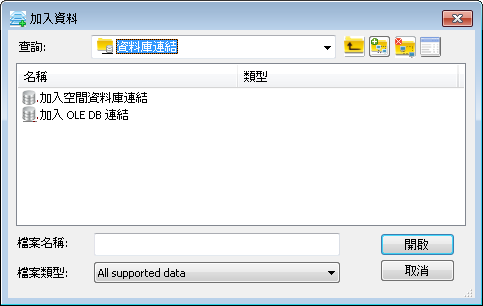
2.出現「Add Geodatabase Connection」視窗,「Type」處請選擇欲連線的資料庫類型,目前分別MS SQL Server、Oracle和PostgreSQL Server供使用者做連線,請依序填入連線資料庫的正確相關資訊,完成後點擊OK鈕。
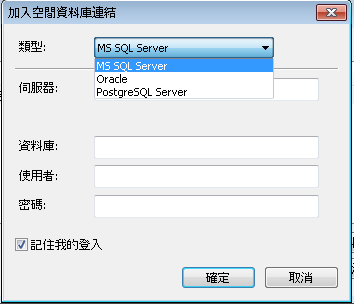
3.此時Geodatabase連線便加入至「加入圖層」視窗中,並顯示該連線資料庫的IP位址,選擇選項後接著再點擊Open鈕。
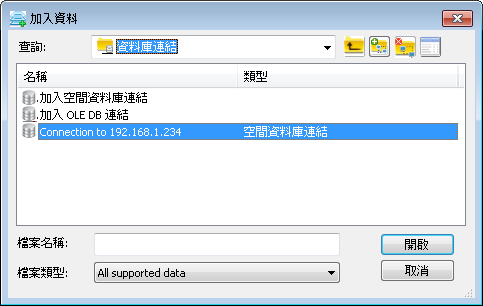
4.「加入圖層」視窗就會列出該連線資料庫中的所圖層,您可以單選或是配合Ctrl鍵多選所需的圖層,完成後點擊Open鈕。
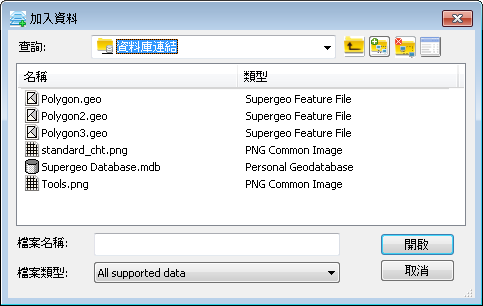
5.則所選擇的圖層便能匯入至Desktop中。和一般圖層的編輯方式相同,您可以使用編輯工具對圖徵及屬性做編輯。編輯完成後再到「開始編輯」的下拉選單中點擊「儲存編輯結果」,即可將圖層儲存回資料庫中。
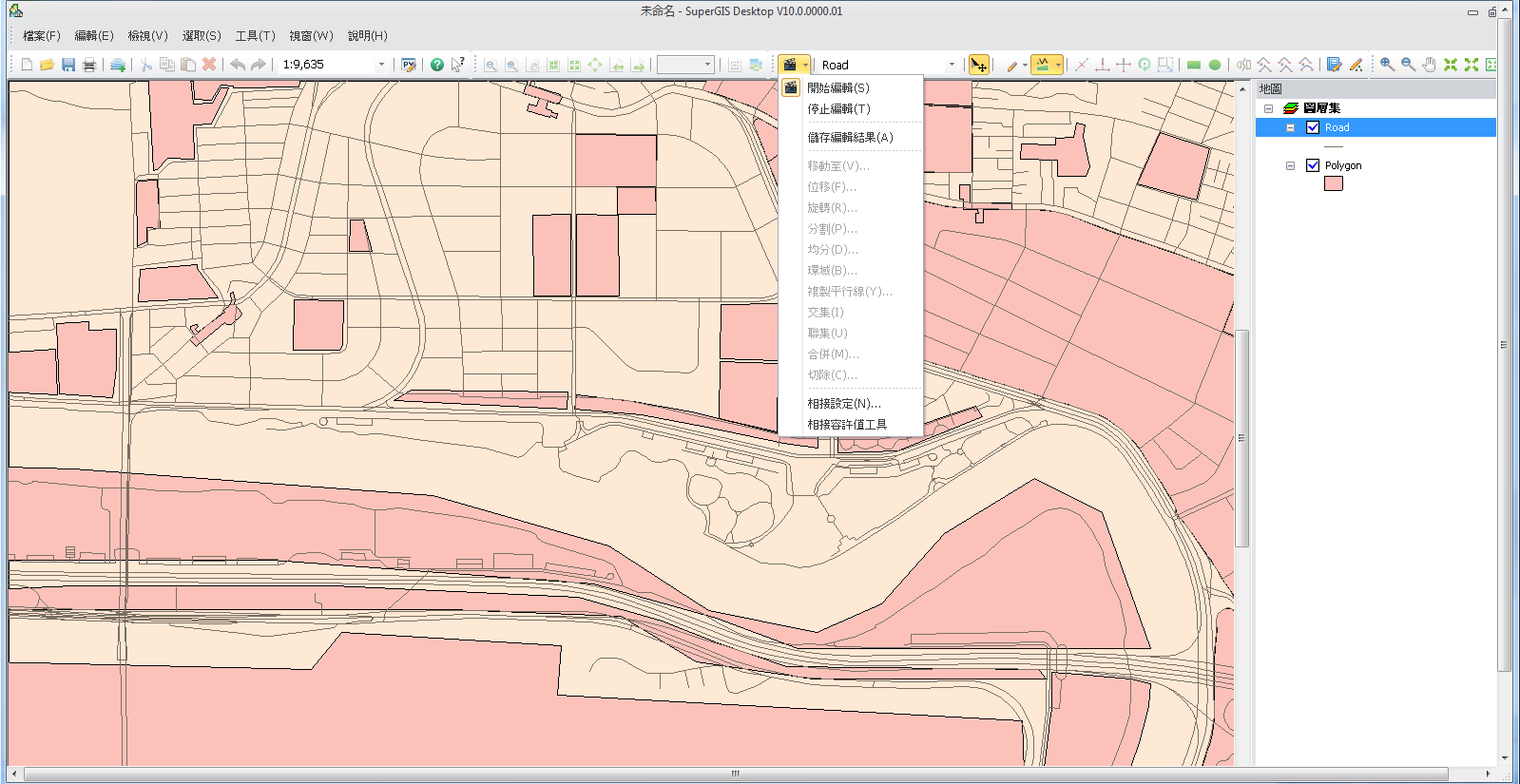
NOTE:使用者如欲了解如何新增Personal Geodatabase和上傳圖資至Geodatabase的設定方式,可參考DataManager手冊中的「新增 Personal Geodatabase」小節以及「空間資料庫」章節中的說明。若欲將mdb中的圖層加入SuperGIS Desktop當中,請參考「加入圖層資料」的方式,選取mdb之後,再選取欲加入的圖層。
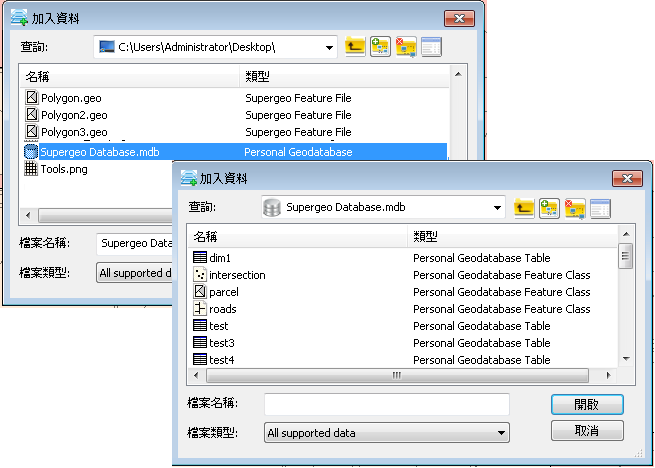
©2016 Supergeo Technologies Inc. All rights reserved.